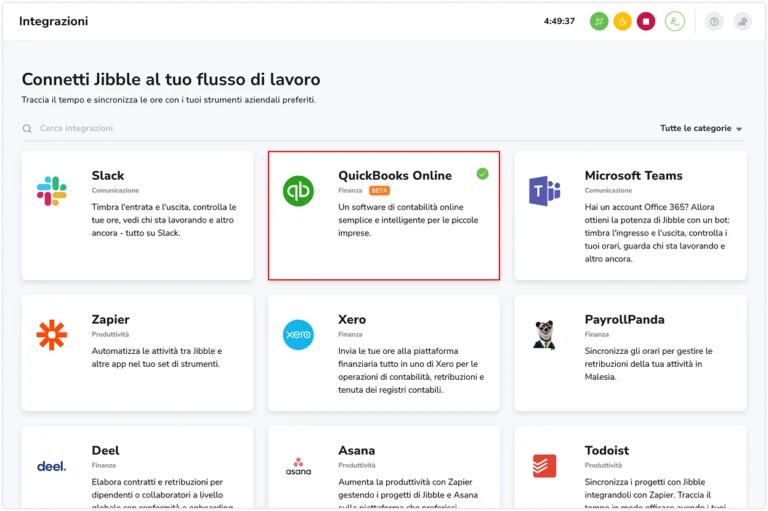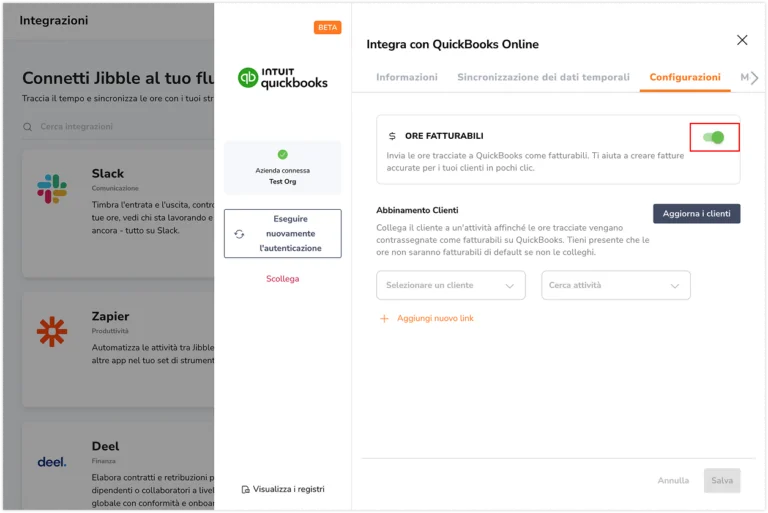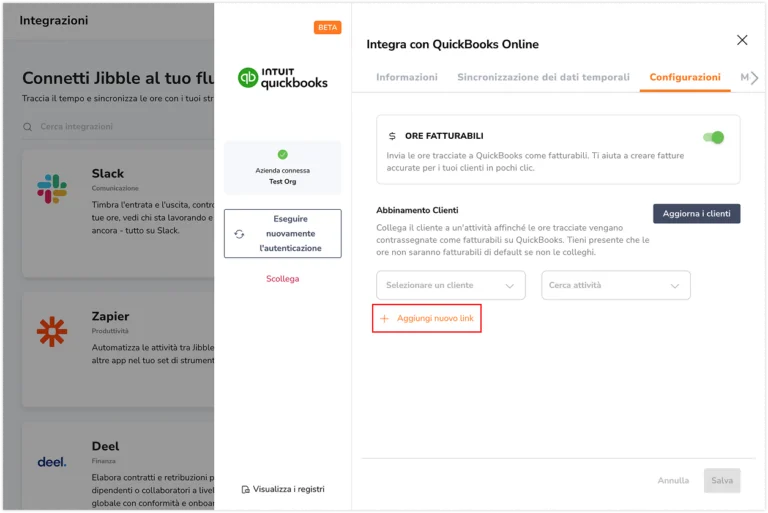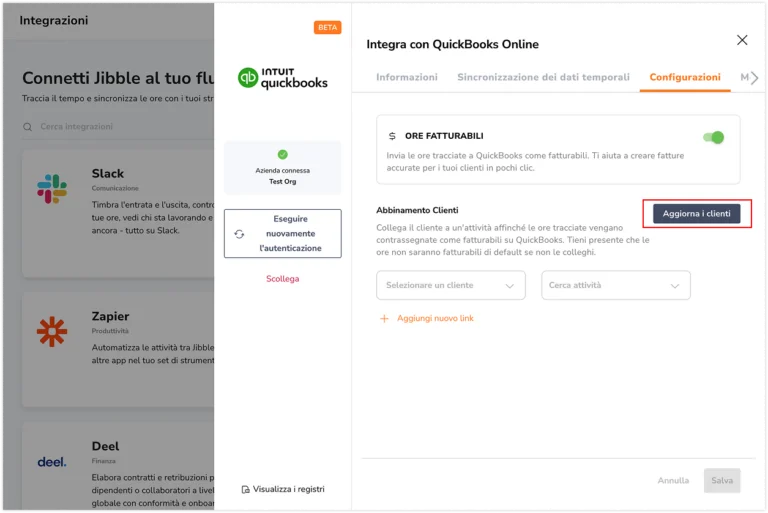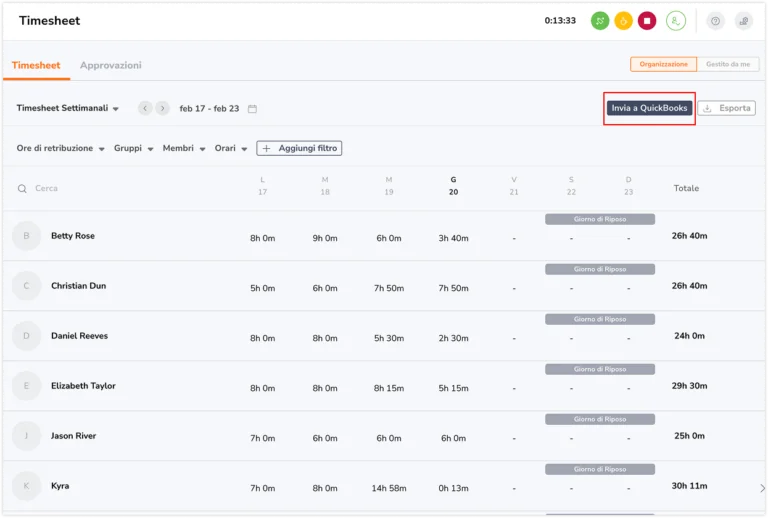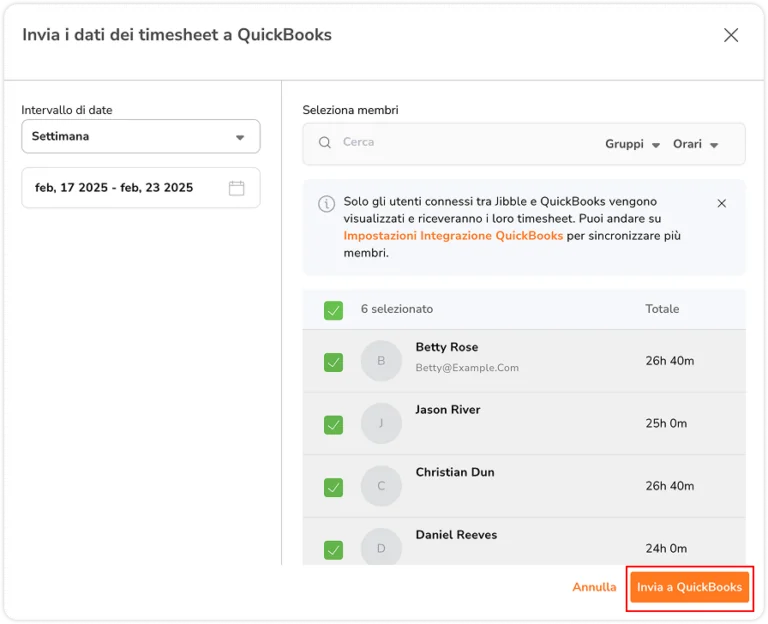Inviare i timesheet a QuickBooks Online
Invia i dati dei timesheet dei dipendenti da JIbble a QuickBooks Online per un'accurata registrazione delle retribuzioni
Con il time tracking su QuickBooks, puoi inviare facilmente i dati dei timesheet da Jibble a QuickBooks Online per una gestione dei dati e delle retribuzioni semplificata. Questa guida fornisce istruzioni passo passo sui metodi disponibili per inviare i timesheet a QuickBooks Online.
Prima di iniziare, assicurati di aver collegato i tuoi account QuickBooks Online e Jibble e di aver sincronizzato con successo i membri su entrambe le piattaforme. Dai un’occhiata al nostro articolo su come sincronizzare i membri tra QuickBooks Online e Jibble.
Questo articolo comprende:
- Inviare le ore fatturabili a QuickBooks Online
- Sincronizzazione automatica dei timesheet
- Sincronizzazione flessibile dei timesheet
Inviare le ore fatturabili a QuickBooks Online
Per inviare le ore di retribuzione come fatturabili su QuickBooks Online, puoi collegare un cliente di QuickBooks Online a un’attività di Jibble. Una volta collegato, tutto il tempo registrato nell’attività selezionata sarà inviato a QuickBooks Online come ore fatturabili. Se non è collegato, le ore di retribuzione saranno inviate a QuickBooks Online come ore non fatturabili.
Puoi accedere ai report sulle ore su QuickBooks Online alla voce Report > Attività Orarie Recenti/Modificate.
- Accedi a Jibble e clicca sulla scheda Integrazioni dal menu di navigazione laterale.
- Clicca su QuickBooks Online.

- Clicca sulla scheda Configurazioni.
- Attiva l’opzione per abilitare le ore fatturabili.

- Alla voce Corrispondenza Cliente, puoi collegare un cliente di QuickBooks Online a un’attività di Jibble.
- Seleziona dall’elenco un cliente QuickBooks e l’attività Jibble da collegare al cliente.
Nota: I nomi dei clienti visualizzati nell’elenco verranno ricavati dai Clienti su QuickBooks Online, mentre le attività verranno ricavate dalle Attività su Jibble. Le attività archiviate saranno contrassegnate e visualizzate nell’elenco, ma non potranno essere selezionate a meno che non vengano ripristinate. - Per aggiungere un altro link, fai clic su Aggiungi nuovo link.

- Ripeti i passaggi di cui sopra selezionando un altro cliente e un’altra attività.
Nota: Un cliente può essere collegato a una sola attività alla volta e viceversa. - Per aggiornare l’elenco dei clienti visualizzato, fai clic sul tasto Aggiorna clienti.

- Se desideri eliminare un link, clicca sull’icona del cestino accanto al link creato.
Nota: I link eliminati avranno effetto sul successivo lavoro programmato, cioè durante l’invio automatico delle ore di retribuzione del giorno successivo o durante il successivo invio dei timesheet. - Una volta aggiunti tutti i link, clicca su Salva.
Note:
- Se l’opzione per abilitare le ore fatturabili su QuickBooks Online è disattivata, tutto il tempo futuro tracciato su Jibble verrà inviato a QuickBooks Online come ore non fatturabili.
- Il tempo tracciato con le attività che non sono collegate ad alcun cliente non verrà inviato a QuickBooks Online.
- L’importo totale fatturabile mostrato su QuickBooks Online si baserà sulle tariffe fatturabili impostate per i membri del team su Jibble tramite la loro pagina Profilo. Per saperne di più su come impostare le tariffe di fatturazione per i membri del tuo team, dai un’occhiata a come aggiornare le informazioni del profilo di una persona.
Sincronizzazione automatica dei timesheet
L’attivazione della sincronizzazione automatica dei timesheet automatizza la trasmissione dei dati dei timesheet dei membri sincronizzati da Jibble a QuickBooks Online ogni 24 ore. Se preferisci avere un maggiore controllo sulla tempistica di invio dei dati dei timesheet a QuickBooks Online, continua a leggere sulla sincronizzazione flessibile dei timesheet.
Nota: La sincronizzazione automatica dei timesheet è disabilitata di default.
Passaggi per abilitare la sincronizzazione automatica dei timesheet:
- Accedi a Jibble e fai clic sulla scheda Integrazioni dal menu di navigazione laterale.
- Clicca su QuickBooks Online.

- Clicca sulla scheda Sincronizzazione dei Dati Orari.
Nota: La scheda Sincronizzazione dei Dati Orari verrà visualizzata solo una volta completata l’integrazione. - Attiva l’opzione per la Sincronizzazione automatica dei timesheet.

- Una volta abilitata, Jibble invierà automaticamente i dati dei timesheet dei membri sincronizzati a QuickBooks Online ogni 24 ore.
Sincronizzazione flessibile dei timesheet
Oltre alla sincronizzazione automatica dei timesheet, Jibble offre la flessibilità di inviare i dati dei timesheet a QuickBooks Online in base alle tue esigenze, in particolare quando vengono apportate modifiche alle timbrature.
Passaggi per inviare i dati dei timesheet a QuickBooks Online:
- Accedi a Jibble e clicca sulla scheda Timesheet dal menu di navigazione laterale.
- Clicca su Invia a > QuickBooks.
 Nota: Questa opzione verrà visualizzata solo una volta completata l’integrazione.
Nota: Questa opzione verrà visualizzata solo una volta completata l’integrazione. - Verrà visualizzato un elenco di tutti i membri sincronizzati tra QuickBooks online e Jibble.
Nota: Solo gli utenti sincronizzati possono ricevere i loro timesheet. Leggi di più su come sincronizzare i membri tra QuickBooks Online e Jibble. - Seleziona un intervallo di date (giorno, settimana, mese) e i rispettivi membri per i quali inviare i dati dei timesheet.

- Una volta effettuate tutte le selezioni, fai clic su Invia a QuickBooks.

Note importanti:
- Per le selezioni di una settimana o di un mese, il totale delle ore di retribuzione per la durata selezionata viene inviato come un’unica timbratura a QuickBooks Online, senza essere suddiviso in singole timbrature giornaliere.
- Ad esempio, se si sceglie una settimana, verrà inviata a QuickBooks Online un’unica voce contenente il totale delle ore di retribuzione dell’intera settimana, anziché sette timbrature separate.
- Il reinvio dei dati dei timesheet del giorno o dei giorni precedenti creerà una nuova timbratura su QuickBooks Online. La nuova timbratura non sostituirà quelle precedenti.